Pinayagan mo na ba ang isang app na i-update ang sarili nito sa isang device? IPhone Ang iyong aplikasyon, at natuklasan mo na hindi mo gustong kumpletuhin ang proseso sa gitna ng proseso ng pag-update, marahil dahil ang pag-update ng application ay hahantong sa mga problema sa system o maaaring mag-alis ng feature na gusto mo, o gusto mong gamitin ito kaagad at hindi nais na maghintay, anuman ang iyong dahilan, malalaman naming Mayroong higit sa isang paraan upang matulungan kang kanselahin ang pag-update ng application na ina-update sa iPhone at iPad.
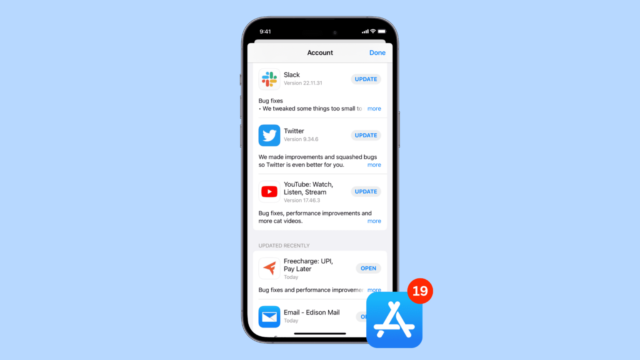
I-off ang update mula sa home screen
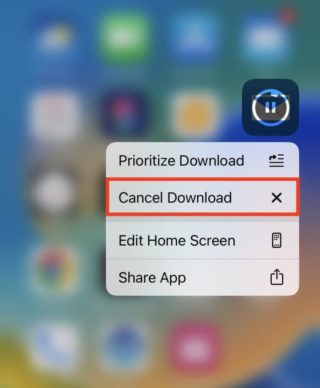
Kapag ang isang application ay na-update sa iPhone, ang isang circular progress bar ay ipinapakita sa itaas ng icon ng application. Kung iki-click mo ang bar na ito, ipo-pause ang update. Upang permanenteng kanselahin ang pag-update, i-tap at hawakan ang icon ng app at piliin ang Kanselahin ang Pag-download at permanenteng kakanselahin ang update.
Dapat mong malaman na pagkatapos kanselahin ang pag-update, makakakita ka ng isang maliit na tuldok na nagpapahiwatig na ang app ay na-update kamakailan. Gayunpaman, makatitiyak na hindi matagumpay na na-update ang iyong app at ginagamit mo pa rin ang mas lumang bersyon. Ngunit sa sandaling magsimulang mag-install ang pag-update, walang paraan upang kanselahin ito.
Ihinto ang pag-update mula sa App Store
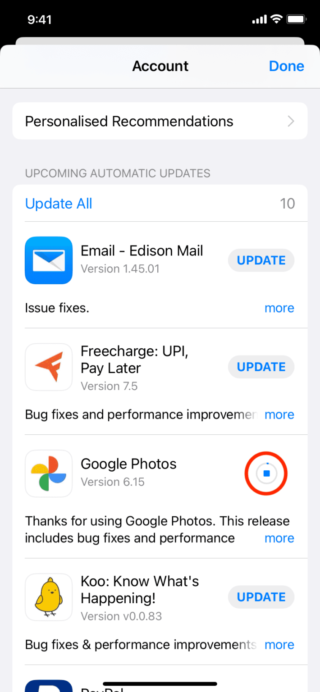
Ang pangalawang paraan upang kanselahin ang isang update para sa isang app habang ito ay ina-update ay sa pamamagitan ng App Store, kailangan mong buksan ang tindahan at pagkatapos ay pumunta sa pahina ng mga update, mag-click sa maliit na bilog ng pag-unlad upang ihinto ang pag-download at pag-install ng update. Mula sa page na iyon, maaari mong mabilis na ihinto ang pag-update ng maraming app kung pinili mo ang opsyong i-update ang lahat.
Ihinto ang pag-update sa pamamagitan ng Wi-Fi o cellular data
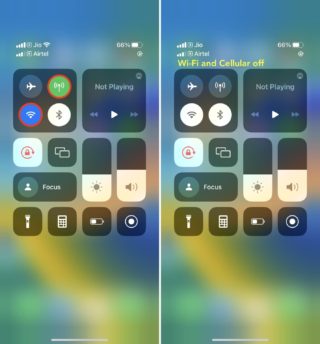
Ang susunod na paraan upang ihinto ang pag-update ng application sa iPhone ay sa pamamagitan ng hindi pagpapagana ng koneksyon sa Wi-Fi at cellular data, dahil kung hindi mo pinagana ang isa sa mga ito, gagamitin ng device ang iba pang magagamit na koneksyon, at upang gawin ito, kailangan mong buksan ang control center sa iyong device sa pamamagitan ng pag-swipe pababa mula sa kanang sulok sa itaas Para sa mga modelong naglalaman ng face print o mag-swipe pataas mula sa ibaba ng screen, mga modelo ng iPhone na may kasamang Home button. Susunod, i-off ang Wi-Fi at cellular data sa pamamagitan ng pag-tap sa kani-kanilang mga icon.
Sa sandaling i-off mo ang koneksyon sa internet sa iyong iPhone, ipo-pause ang kasalukuyang pag-update. Kaya, maaari mong i-tap at hawakan ang icon ng app at piliin ang Kanselahin ang Pag-download.
Pinagmulan:

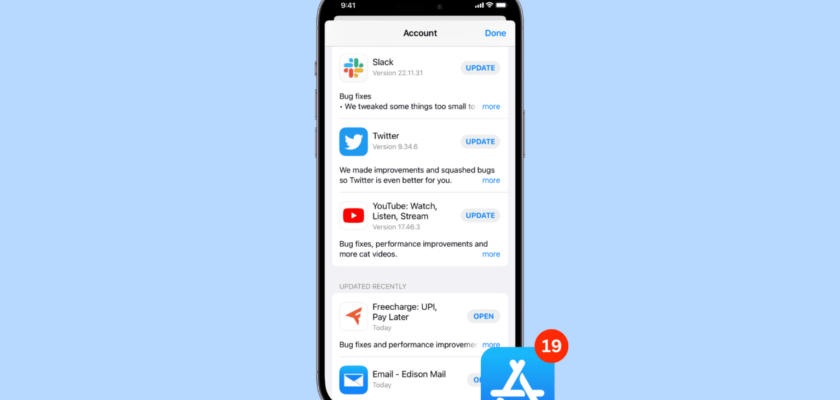
Ngunit paano kung ang pag-update ay tapos na at gusto kong bumalik sa nakaraang bersyon?
Hindi ko iniisip na ang paghinto sa pag-update mula sa App Store ay makakansela sa pag-update, ngunit ito ay pansamantalang titigil, pagkatapos ay sa pangunahing screen ang icon ng programa ay lilitaw na i-pause at kung susubukan mong buksan ito sa pamamagitan ng pag-click dito, ipagpapatuloy nito ang pag-update. proseso
Paano ito malalaman? Sa palagay ko ay hindi alam ng artikulong ito kung ano ang pakinabang nito. Sa pangkalahatan, palagi akong pumupunta pagdating sa pinakabagong mga application. Minsan hindi ako nag-a-update ng WhatsApp. Lahat dahil hindi ito nagbabago hanggang pagkatapos ng isang habang
Minsan napindot ko ang Update nang hindi sinasadya, pagkatapos ay inaayos ko ito sa pamamagitan ng pag-click sa Kanselahin! Ngunit hindi ito gagana kung ang application ay magaan at ang internet ay mabilis at sa isang kisap-mata ito ay mangyayari!
* ay hindi
*nagkamali
*pero
😅😘
????
Gusto ko kung paano gumawa ng awtomatikong pag-update ng WhatsApp